Métodos y pasos para solucionar el problema de corrupción de Winsock en Windows 10: La corrupción de los Sockets de Windows (Winsock full form) a menudo causa la interrupción de la transmisión de datos de Internet en un equipo con Windows. Determina las formas en que el software de red accede a los servicios de red, en particular TCP/IP. Por lo tanto, para solucionar el problema de conexión a Internet deficiente o cortada en Windows 10, el restablecimiento o reparación de Winsock es una buena opción.
Durante el problema de corrupción de Winsock en Windows, encontrará una red no identificada y algunos tipos más de mensajes de error. Estos problemas también estropean la entrada del registro y la configuración Ip. Además, su mala configuración también da lugar a problemas de conectividad de red. Cuando se restablece, crea una nueva clave de registro y rastrea IPconfig.
Problema de corrupción de Winsock en Windows 10
El restablecimiento de Winsock e IP son las soluciones a estos problemas relacionados con la red. Vea cómo procederá para ambos –
Restablecimiento de Winsock
Paso 1: haga clic en la combinación de teclas de acceso rápido Win + X.
Paso 2: Elija Símbolo del sistema (administrador) en la lista de opciones.
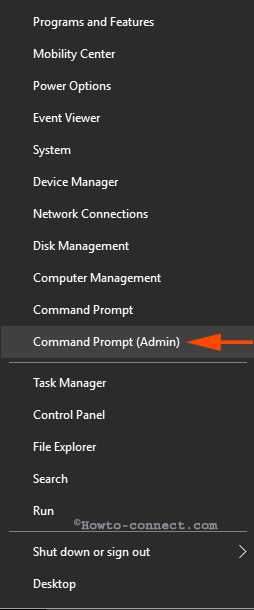
Paso 3: Tan pronto como seleccione la opción, aparecerá un cuadro de diálogo UAC que requiere su permiso, haga clic en Sí.
Paso 4: Copie la siguiente pieza de comando, péguela en el símbolo del sistema elevado y haga clic en Entrar.
netsh winsock reset

Paso 5: Después de que se ejecute el comando, se recomendará reiniciar el PC, así que siga.
Este comando no solo restablecerá, sino que también configurará una nueva clave de registro e IPconfig. El método reparará el catálogo desordenado o creará uno nuevo que se requiera.
IPreset
Mientras tanto, en la mayoría de los casos, la configuración de IP también se daña durante este tipo de problemas de red. Por lo tanto,
Paso 1: Copie el comando mencionado, vuelva a pegarlo en el símbolo del sistema elevado y presione Entrar.
netsh int ip reset

Paso 2: Reinicie el PC nuevamente para ejecutar el comando perfectamente.
Por lo tanto, este comando restablecerá la IP y finalmente dará como resultado la solución de los problemas relacionados con la red.
Conclusión
Estos son los arreglos definitivos para interrupciones de red frecuentes. Winsock reset es eficaz en la fijación en ambas redes conectadas a través de Ethernet y WiFi. Es probablemente la solución mejor y más rápida para todos los problemas de red.
